કેટલીકવાર અમને જાણવાની જરૂર છે કે દૂરસ્થ કમ્પ્યુટર (અથવા સર્વર) પર એક્સ પોર્ટ ખુલ્લું છે કે નહીં, તે ક્ષણે અમારી પાસે વાપરવા માટે થોડા વિકલ્પો અથવા ટૂલ્સ નથી:
એનએમએપી
આપણામાંના ઘણા વિચારે છે તે પ્રથમ ઉકેલો છે: એનએમએપી , લેખ કહેવાય જુઓ: NMap સાથે ખુલ્લા બંદરો અને પોતાને બચાવવાનાં પગલાં જુઓ
જો તમે આખું સ્કેન કરવા માંગતા ન હો, પરંતુ ફક્ત એ જાણવા માટે ઇચ્છો કે એક્સ કમ્પ્યુટર / સર્વર પર કોઈ ચોક્કસ પોર્ટ ખુલ્લો છે કે નહીં, તો તે આના જેવું હશે:
nmap {IP_O_DOMINIO} -p {PUERTO} | grep -i tcp
ઉદાહરણ:
nmap localhost -p 22 | grep -i tcp
ઓ સરસ:
nmap 127.0.0.1 -p 22 | grep -i tcp
આ શું કરે છે તે સરળ છે, તે આઇપી અથવા હોસ્ટને પૂછે છે કે જો આપેલ બંદર ખુલ્લું છે કે નહીં, તો પછી ગ્રેપ ફિલ્ટર્સ કરે છે અને ફક્ત તે જે વાક્ય વાંચવા માંગે છે તે બતાવે છે, તે જે તેને કહે છે કે તે ખુલ્લું છે (ખુલ્લું) અથવા બંધ (બંધ) તે બંદર:
ઠીક છે ... હા, એનએમએપ (નેટવર્ક એક્સ્પ્લોરેશન અને પોર્ટ પ્રોબીંગ ટૂલ) અમારા માટે કામ કરે છે, પરંતુ હજી પણ એવા અન્ય પ્રકારો છે જ્યાં તમારે ઓછું ટાઇપ કરવું પડશે 🙂
nc
એનસી અથવા નેટકatટ, બંદર ખુલ્લું છે કે નહીં તે જાણવું તે ખૂબ જ સરળ વિકલ્પ છે:
nc -zv {IP_O_DOMINIO} {PUERTO}
તે જ:
nc -zv 192.168.122.88 80
અહીં ખુલ્લું બંદર (port૦) અને બીજો કોઈ બંદર (not 80) ન હોય તેવા પરસ્પર પરીક્ષણ કરતો એક સ્ક્રીનશોટ અહીં છે:
El -ઝેડવી તે શું કરે છે, સરળ છે v આપણને એ જોવાની મંજૂરી આપે છે કે બંદર ખુલ્લું છે કે નહીં, જ્યારે ઝેડ કનેક્શન બંધ થાય છે કે તરત જ બંદર ચેક કરવામાં આવે છે, જો આપણે તે મૂકીશું નહીં z તો પછી આપણે એક કરવું પડશે Ctrl + C એનસી બંધ કરવા માટે.
Telnet
આ તે પ્રકાર છે જેનો ઉપયોગ મેં થોડા સમય માટે કર્યો હતો (ઉપરોક્તની અજ્ .ાનતાને કારણે), બદલામાં ટેલનેટ આપણને બંદર ખુલ્લું છે કે નહીં તે જાણ્યા કરતા વધારે સેવા આપે છે.
telnet {IP_O_HOST} {PUERTO}
અહીં એક ઉદાહરણ છે:
telnet 192.168.122.88 80
ટેલનેટની સમસ્યા કનેક્શનને બંધ કરી રહી છે. બીજા શબ્દોમાં કહીએ તો, અમુક પ્રસંગોએ આપણે ટેલનેટ વિનંતીને બંધ કરી શકશે નહીં અને અમને તે ટર્મિનલ બંધ કરવાની ફરજ પાડવામાં આવશે, અથવા અન્ય કોઈ ટર્મિનલમાં ટેલનેટ કીલલ અથવા આવું જ કંઈક કરવું જોઈએ. તેથી જ જ્યાં સુધી મને ખરેખર જરૂર ન આવે ત્યાં સુધી હું ટેલનેટનો ઉપયોગ કરવાનું ટાળું છું.
સમાપ્ત!
તો પણ, હું આશા રાખું છું કે આ તમારા માટે રસપ્રદ રહ્યું છે, જો કોઈ જાણવાની કોઈ અન્ય રીત જાણે કે કોઈ પોર્ટ ખુલ્લું છે કે નહીં અથવા બીજા કમ્પ્યુટર પર નથી, તો ટિપ્પણીઓમાં છોડી દો.
સાદર
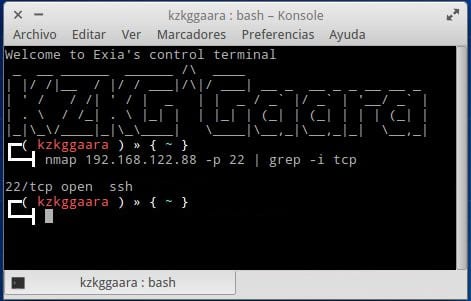
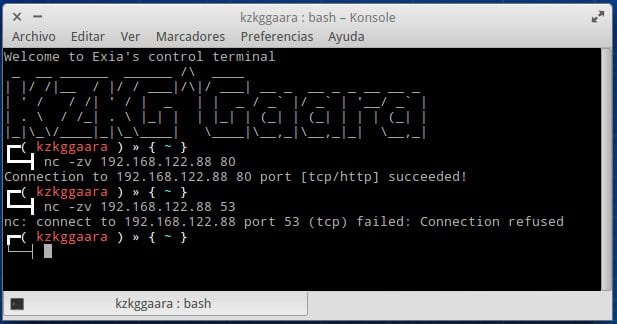
જ્યારે હું એસએસએચ દ્વારા કનેક્ટ થાઉં ત્યારે આ આદેશો મારા માટે કામમાં આવશે!
ગ્રાસિઅસ!
શું આવું કરવા માટે કોઈ ગ્રાફિકલ એપ્લિકેશન છે?
સારું તમે હંમેશા ઝેનમેપ ઇન્સ્ટોલ કરી શકો છો જે પાછળથી એનએમએપનો ઉપયોગ કરે છે :)
જો nmapfe સાથે, તે ગ્રાફિકલ ઇન્ટરફેસ છે જે nmap સાથે આવે છે.
નેટકેટ સાથે તે મને કહે છે કે ઝેડ એક અમાન્ય વિકલ્પ છે, તેના વિના તે સંપૂર્ણ રીતે કાર્ય કરે છે, અને n મેન એનસીમાં, તે ક્યાંય દેખાતું નથી. તે ક્યાંથી આવ્યું?
https://blog.desdelinux.net/wp-content/uploads/2013/12/Captura-de-pantalla-de-2013-12-29-011908.png
-z: સ્પષ્ટ કરે છે કે એનસીએ તેમને કોઈ ડેટા મોકલ્યા વિના, ડિમન ફક્ત સાંભળવા માટે સ્કેન કરવું જોઈએ. આ વિકલ્પનો ઉપયોગ -l વિકલ્પ સાથે જોડાવા માટે કરવામાં ભૂલ છે.
એનસી હા સાથે હું ઓ_ઓ
અને હું કેવી રીતે એસએસએલ પર વીપીએસથી કનેક્ટ કરી શકું?
હું હંમેશાં એનએમએપીએપી હોસ્ટ-આઇપી ચલાવું છું જેથી તે મને તમામ ટીસીપી બંદરો આપે છે, હવે તમારે ચલાવવાના ખુલ્લા યુડીપી પોર્ટ્સ જોવા માટે:
nmap -sU હોસ્ટ-આઇપી
મેં વિંડોઝ પર અન્ય કંઈપણ કરતા વધુ ટેલનેટનો ઉપયોગ કર્યો છે જો મારી પાસે એનએમએપ ઇન્સ્ટોલ કરેલું નથી, તો નેટકેટ વેરિઅન્ટ મને અપીલ કરતું નથી ...
સાદર
હું આ વિશે વધુ જાણવા માંગું છું, મને આશા છે કે તમે મને ટેકો આપી શકો, મારી પાસે ખૂબ મૂળભૂત જ્ knowledgeાન છે અને હું મારા કાર્યમાં આ પ્રકારનું જ્ knowledgeાન લાગુ કરવા માટે વધુ જાણવા માંગું છું.
મેં હમણાં જ શોધી કા .્યું છે કે મારી પાસે ખુલ્લાં બંદરો નથી, હવે મારે જે જોઈએ તે કરવા માટે તેમને કેવી રીતે ખોલવું તે અંગે મારે સંશોધન કરવું પડશે. પ્રદાન બદલ આભાર, તેણે મને ખૂબ મદદ કરી.
ખૂબ જ રસપ્રદ લેખ! નેટકેટ ઉપરાંત, તે vmware ESXi પર પણ કાર્ય કરે છે:
http://www.sysadmit.com/2015/09/prueba-de-conexion-un-puerto-desde-VMWare-Windows-Linux.html
sudo NMAP સ્થાપિત કરો
નામ 192.168.0.19 -p 21 | grep -i tcp
સ્થાનિક વપરાશકર્તા srv / ftp નું ઘર
sudo સર્વિસ સાથે પુન: શરૂ કરો vsftpd ફરીથી પ્રારંભ કરો
write_enable = હા જેથી સ્થાનિક વપરાશકર્તાઓ ફાઇલો અપલોડ કરી શકે.
તેના ઘરે અનામી પાંજરાપોળ
chroot_local_user = હા
chroot_list_enable = હા
પરવાનગી_લેખનીય_ચિત્રો = હા
no_annon_password = અનામી માટે સૌજન્ય તરીકે પાસ મૂકવા માટે નહીં
ઇનકાર_ઇમેલ_એનેબલ = હા
પ્રતિબંધિત_મેઇલ_ફાઇલ = / etc / vsftpd.banned_emails ઇમેઇલ દ્વારા અનામી નામંજૂર કરવા.
____———————————————————————
પાંજરામાં વપરાશકાર, સૂચિમાંના લોકો કરતા ઓછા
chroot_local_user = હા
chroot_lits_enable = હા
chroot_list_file = / etc / vsftpd.chroot_list.
વપરાશકર્તાઓ સુડો એડ્યુઝર નામ ઉમેરવા માટે
સ્થાનિક નિષ્ક્રિય કરો = સ્થાનિક
મૂળભૂત રીતે પાંજરામાં
અનામી પાંજરામાં srv / ftp
તમારા ઘરની જગ્યા
ખૂબ સરસ! જો આપણી પાસે એનએમએપ, ટેલનેટ અથવા નેટકેટ નથી, તો આપણે બિલાડી અને પ્રોકો ડિરેક્ટરી વાપરી શકીએ છીએ.
બિલાડી </ dev / tcp / HOST / PORT
ઉદાહરણ: http://www.sysadmit.com/2016/03/linux-cat-y-proc-prueba-de-conexion.html
આભાર, ખૂબ સરસ સમજૂતી